Log Analytics ワークスペースの正常性を監視する
Azure Service Health では、Log Analytics ワークスペースを含むクラウド リソースの正常性を監視します。 Log Analytics ワークスペースが正常な場合、IT 環境内のリソースから収集したデータは、待機時間と呼ばれる比較的短い期間クエリの実行と分析に使用できます。 この記事では、Log Analytics ワークスペースの正常性状態を表示したり、ワークスペースの正常性状態アラートを設定したり、ワークスペースの正常性メトリックを表示たりする方法について説明します。
Azure Service Health では次のものを監視します。
- リソース正常性: 特定の Log Analytics ワークスペースなど、個々のクラウド リソースの正常性に関する情報。
- サービス正常性: 使用している Azure のサービスとリージョンの正常性に関する情報。これは、停止、計画メンテナンス アクティビティ、その他の正常性アドバイザリに関する通信など、Log Analytics ワークスペースに影響を与える可能性があります。
必要なアクセス許可
- Log Analytics ワークスペースの正常性を表示するには、Log Analytics ワークスペースに対する
*/readアクセス許可が必要です。これは、たとえば、組み込みの Log Analytics 閲覧者ロールによって提供されます。 - 正常性状態アラートを設定するには、たとえば、共同作成者の監視組み込みロールによって提供される、Log Analytics ワークスペースに対する
Microsoft.Insights/ActivityLogAlerts/Write権限が必要です。
Log Analytics ワークスペースの正常性を表示し、正常性状態アラートを設定する
Log Analytics ワークスペースの正常性を表示し、正常性状態アラートを設定するには:
[Log Analytics ワークスペース] メニューから [リソース正常性] を選択します。
[リソース正常性] 画面には、次が表示されます。
- 正常性履歴: Azure Service Health が特定の Log Analytics ワークスペースで待機時間またはクエリ実行の問題を検出したかどうかを示します。 ワークスペースに関連する待機時間の問題をさらに調査するには、待機時間の調査に関するトピックを参照してください。
- Azure サービスの問題: Azure サービスに関する既知の問題が Log Analytics ワークスペースの待機時間に影響を与える可能性がある場合に表示されます。 メッセージを選択して、Azure Service Health のサービスの問題に関する詳細を表示します。
Note
- サービス正常性通知は、Log Analytics ワークスペースがサービスの既知の問題の影響を受けることを必ずしも示してはいません。 Log Analytics ワークスペース リソースの正常性状態が [使用可能] の場合、Azure Service Health ではワークスペースの問題を検出しませんでした。
- Resource Health では、長いインジェスト待機時間が予想されるデータ型は除外されます。 たとえば、アプリケーション マップ データを計算し、待機時間が増加することがわかっている Application Insights のデータ型などです。
次の表は、Log Analytics ワークスペースについて示される可能性のあるリソース正常性状態の値の説明です。
リソースの正常性状態 説明 利用可能 平均的な待ち時間で、クエリ実行の問題は検出されていません。 設定しています 平均より長い待ち時間が検出されました。 低下しています クエリ エラーが検出されました。 Unknown 最近、このワークスペースではクエリを実行したり、データを取り込んだりしていないため、Log Analytics ワークスペースの正常性を確認できません。 正常性状態アラートを設定するには、推奨されるすぐに使用できるアラート ルールを有効にするか、新しいアラート ルールを手動で作成します。
推奨されるアラート ルールを有効にするには、次を操作を実行します。
[アラート]>[推奨されるアラート ルールを有効にする] の順に選択します。
[推奨されるアラート ルールを有効にする] ウィンドウが開き、Log Analytics ワークスペースに対して推奨されるアラート ルールの一覧が表示されます。
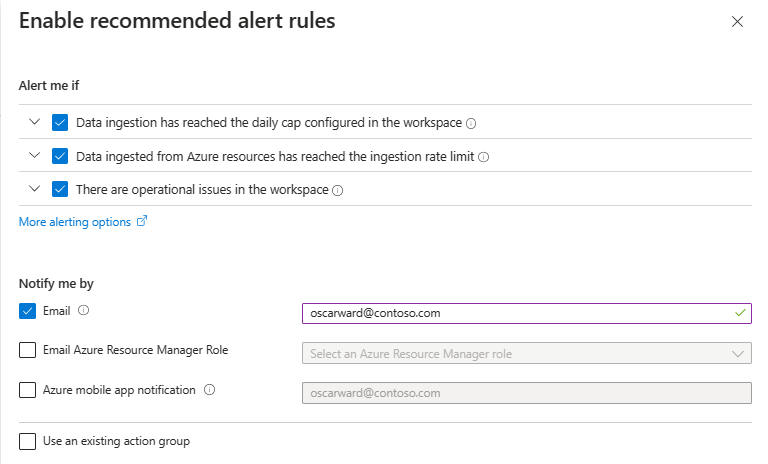
[通知の条件] セクションで、有効にするすべてのルールを選択します。
[通知手段] セクションで、アラートがトリガーされた場合に通知を受け取る方法を選択します。
[既存のアクション グループを使用する] を選択し、既に存在するアクション グループを使用する場合は、既存のアクション グループの詳細を入力します。
[有効化] を選択します。
新しいアラート ルールを作成するには、次を行います。
[リソース正常性アラートの追加] を選びます。
[アラート ルールの作成] ウィザードが開き、[スコープ] と [条件] のウィンドウが事前に設定されています。 既定では、ルールによって、サブスクリプション内のすべての Log Analytics ワークスペースのすべての状態変更に関するアラートがトリガーされます。 必要に応じて、この段階でスコープと条件を編集および変更できます。
「Azure portal で新しいアラート ルールを作成する」の残りの手順に従います。
Log Analytics ワークスペースの正常性メトリックを表示する
Azure Monitor では、Log Analytics ワークスペースの正常性に関する分析情報を提供する一連のメトリックが公開されます。
Log Analytics ワークスペースの正常性メトリックを表示するには:
[Log Analytics ワークスペース] メニューから [メトリック] を選択します。 これにより、Log Analytics ワークスペースのコンテキストでメトリックス エクスプローラーが開きます。
[メトリック] フィールドで、次の Log Analytics ワークスペースの正常性メトリックのいずれかを選択します。
カテゴリ メトリックの名前 Scope 説明 SLI AvailabilityRate_Query ワークスペース 選択された時間範囲内に Log Analytics ワークスペースで成功したユーザー クエリの割合。
この数には、2XX、4XX、504 の応答コードを返すすべてのクエリ、つまり、サービス エラーにはならないすべてのユーザー クエリが含まれます。SLI インジェスト時間 ワークスペースまたはテーブル レコードが Azure Monitor ログ クラウド サービスで受信されてからクエリに使用できるようになるまでかかった時間 (秒単位)。 特定のテーブルのインジェスト時間を調べることをお勧めします。 詳細については、こちらを参照してください。 SLI インジェストの量 ワークスペースまたはテーブル ワークスペースまたはテーブルに取り込まれたレコードの数。 ユーザー クエリ クエリ数 ワークスペース 選択された時間範囲に含まれる Log Analytics ワークスペース内のユーザー クエリの合計数。
この数には、ユーザーが開始したクエリのみが含まれ、Sentinel ルールによって開始されたクエリやアラート関連のクエリは含まれません。ユーザー クエリ クエリ エラー数 ワークスペース 選択された時間範囲に含まれる Log Analytics ワークスペース内の失敗したユーザー クエリの合計数。
この数には、アプリケーション ゲートウェイまたはバックエンド サーバーに関連したエラーを示す 504 "ゲートウェイ タイムアウト" を除き、5XX 応答コードを返すすべてのクエリが含まれます。データのエクスポート エクスポートされたバイト数 ワークスペース 選択された時間範囲に含まれる Log Analytics ワークスペースから宛先にエクスポートされたバイト数の合計。 エクスポートされるデータのサイズは、エクスポートされる JSON 形式データのバイト数です。 1 GB = 10^9 バイト。 データのエクスポート エクスポート エラー ワークスペース 選択された時間範囲に含まれる Log Analytics ワークスペースで失敗したエクスポート要求の合計数。
この数には、Azure Monitor、宛先リソースの可用性、または調整によって発生する可能性があるエクスポート エラーが含まれます。データのエクスポート エクスポートされたレコード ワークスペース 選択された時間範囲に含まれる Log Analytics ワークスペースからエクスポートされたレコードの合計数。
Log Analytics ワークスペースの正常性に関する問題を調査する
Log Analytics ワークスペースの正常性に関する問題を調査するには:
- Log Analytics Workspace Insights は、ワークスペースの使用状況、パフォーマンス、正常性、エージェント、クエリ、変更ログの統合ビューを提供します。
- Log Analytics ワークスペース内のデータに対してクエリを実行して、ワークスペースで予想以上の待機時間が発生している要因を把握します。
_LogOperation関数を使用して、Log Analytics ワークスペースに記録された運用上の問題に関するアラートを表示および設定します。
次のステップ
各項目の詳細情報
![Log Analytics ワークスペースの [リソース正常性] 画面を示すスクリーンショット。](media/data-ingestion-time/log-analytics-workspace-latency.png)
![Log Analytics ワークスペースの待機時間の問題に関する [アラート ルールの作成] ウィザードを示すスクリーンショット。](media/data-ingestion-time/log-analytics-workspace-latency-alert-rule.png)